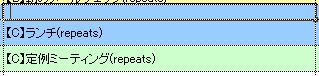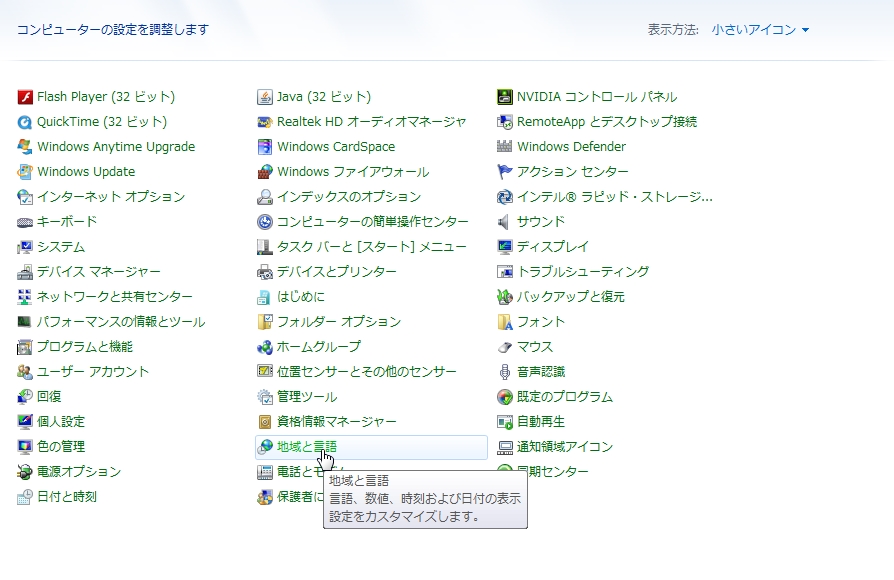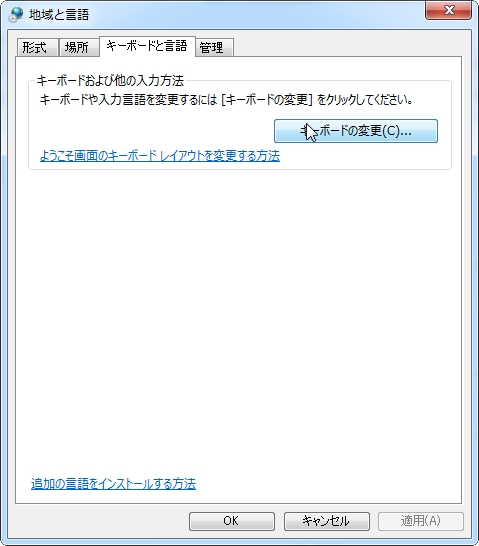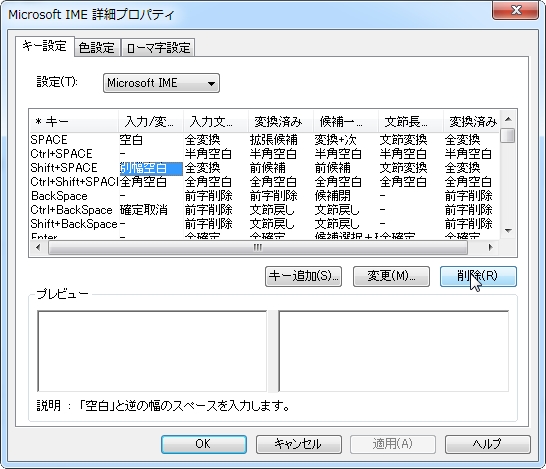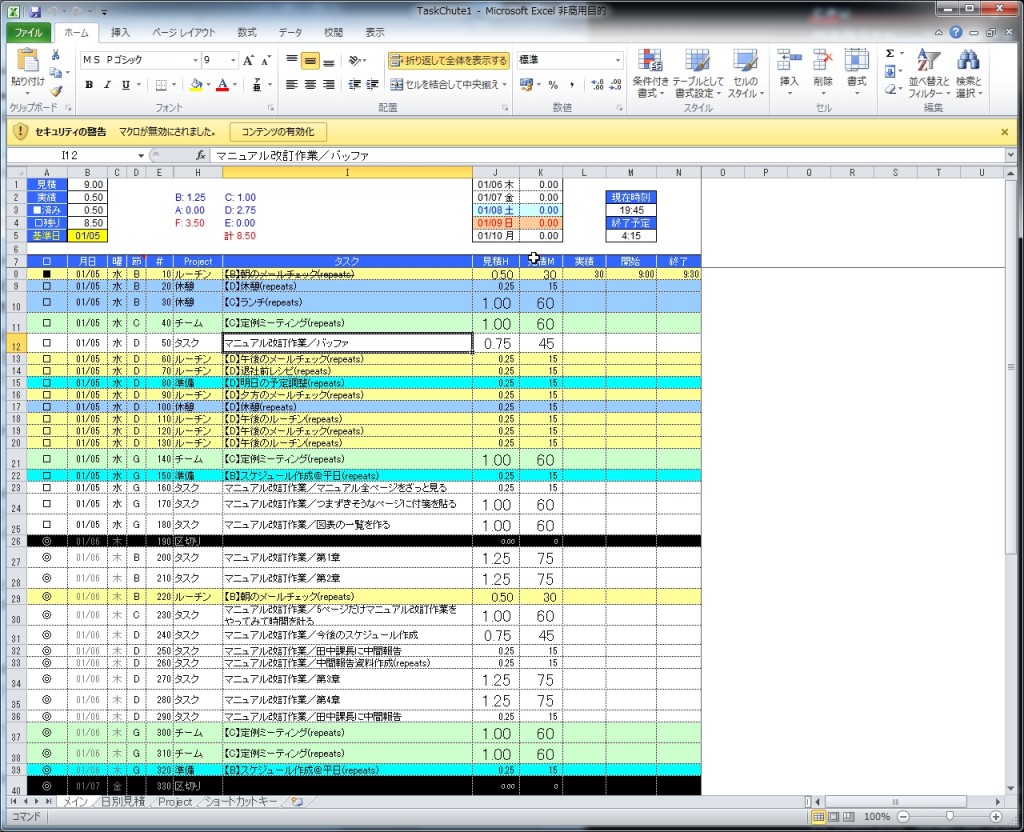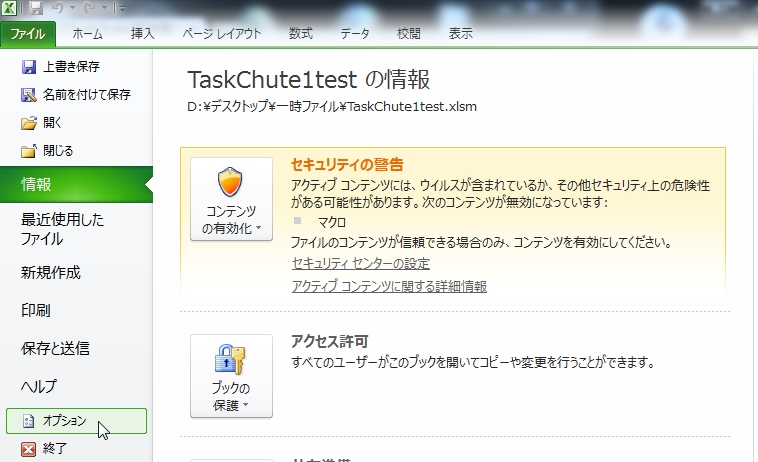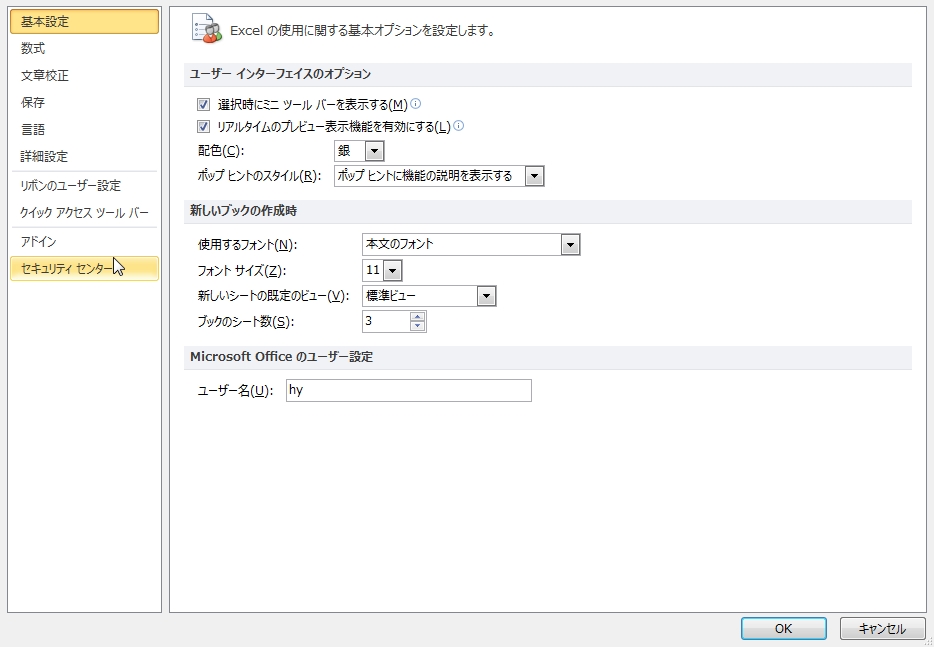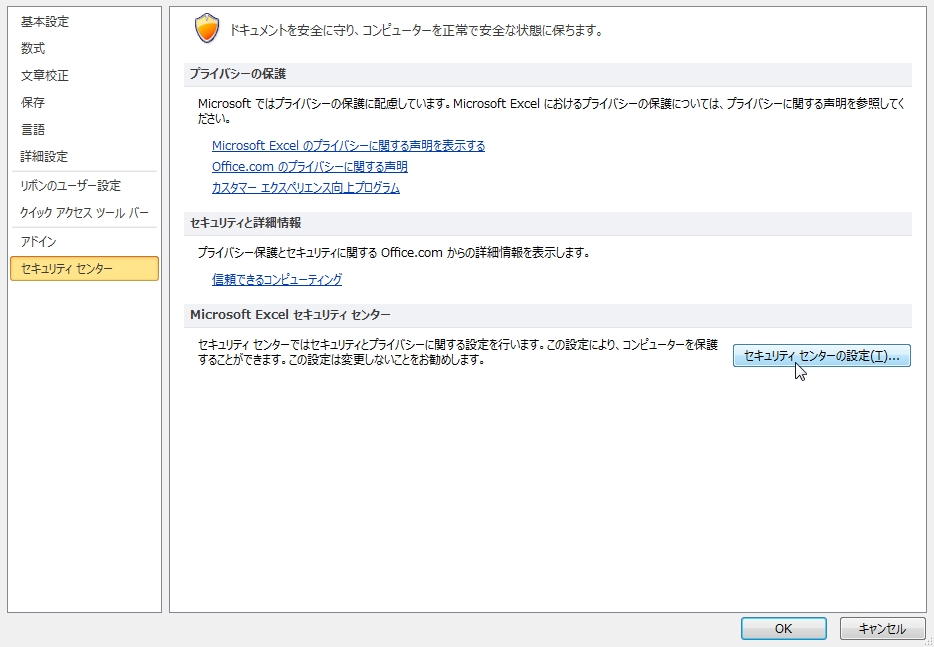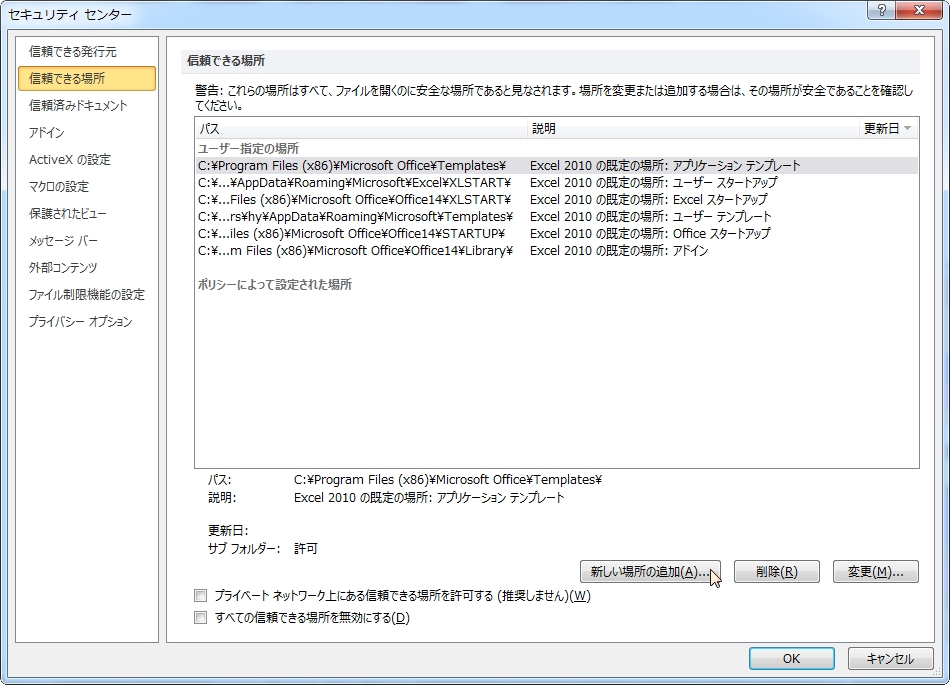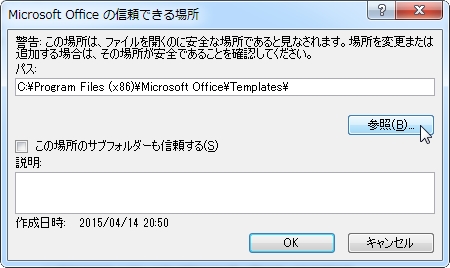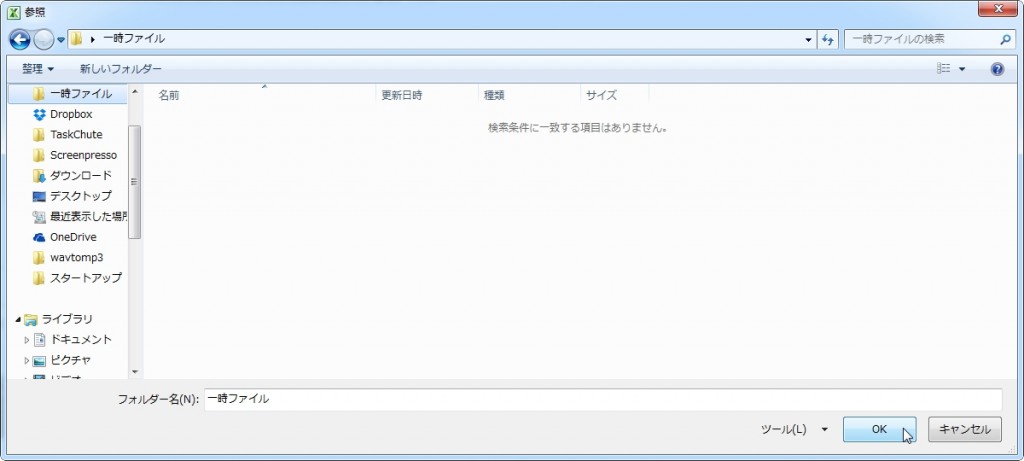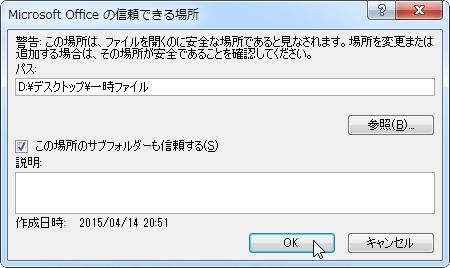[η][TaskChute]を快適に操るための2つの初期設定
この記事は「ハックの哲学」より転載しています。

前回は最速に操るための初期設定を紹介しましたが、今回は快適に操るための初期設定を2つ紹介します。
1. Excelショートカットキー、[Shift]+[Space]を有効にする
Excelは[Shift]+[Space]で行を選択できるのですが、Microsoft IMEを使っていると、このショートカットキーが使えない場合があります。
TaskChute1ではこのショートカットキーが使えないと操作性がかなり落ち、TaskChute2でも使える場面はあるので、事前に[Shift]+[Space]が有効か確かめましょう。
▼Excelの適当なセルを選択し、
▼このようにスペースが挿入されたらアウト。
▼このように行が選択できればセーフです。
Microsoft IMEのショートカットキー設定を変更する
Shift]+[Space]を押すとスペースが挿入される場合は、Microsoft IMEのショートカットキーの設定を変更する必要があります。
ググると「日本語入力をOFFにしろ」という「そんな面倒くさいことやってられるか!」とツッコミたくなる表面的な回答が多いですが、ちゃんと解決策を提示してくれている下記のようなサイトもあります。
ExcelでIMEオンでもSHIFT+スペースキーで行を選択する方法 | Excel(エクセル)が楽で便利になる方法 [あまおとろぐ]
上記サイトを参考に、Windows7でのMicrosoft IMEのショートカットキー設定変更方法を説明します。
▼コントロールパネルの「地域と言語」を選択します。
▼「キーボードと言語」⇒「キーボードの変更」
▼「全般」でMicrosoft IMEを選択し、「プロパティ」
▼「編集操作」⇒キー設定の「変更」
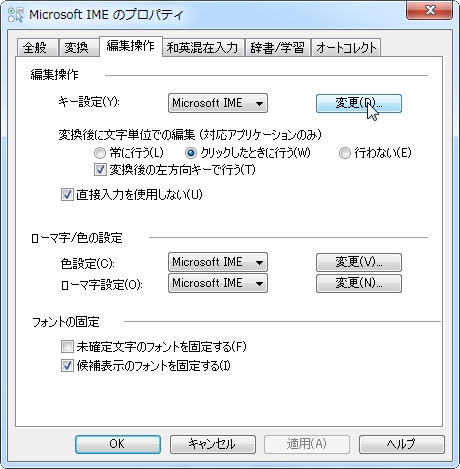
▼「キー設定」の「*キー」列から「Shift+SPACE」を探し、「入力/変換」の行にある「別幅空白」を選択し、「削除」を押します
▼すると、「-」に変わるので、「OK」を押してウィンドウを閉じます。
これで、Excelで[Shift]+[Space]を押してもスペースが挿入されなくなり、行選択ができるようになります。
2. TaskChuteを保存している場所を「信頼できる場所」に設定する
※最初、Excelの「マクロの設定」を「すべてのマクロを有効にする」に変えるという内容の記事を公開したところ、マロ。(@maro_draft)さんからもっと安全な方法を教えて頂きました。
元の記述を残すことも考えましたが、記事が読みにくくなるので該当部を書き換えました。(2015/04/14 21:21)
▼デフォルトの状態でTaskChuteを開くとセキュリティが働き、この様な画面になります。
▼TaskChuteはマクロで動くので、TaskChuteを使うにはマクロを有効化する必要があります。
デフォルトのままだと、この警告が現れる度に有効化しなければならないので少しストレスになります。(ボタンが再出現する条件はよくわかりませんが、PCを再起動してTaskChuteを開き直した時とか?)
この警告を消すために、TaskChuteを保存している場所を「信頼できる場所」に設定します。
▼Excelの「ファイル」⇒「オプション」
▼「セキュリティセンター」
▼「セキュリティセンターの設定」
▼「信頼できる場所」⇒「新しい場所の追加」
▼「参照」を押し、
▼TaskChuteを保存している場所を選び、「OK」
▼パス:に選択した場所が入ります。サブフォルダも対象にする場合はボックスにチェックを入れて「OK」
▼元の画面に戻るので、「OK」を押して完了です。
これで警告は現れなくなります。
まとめ
MicrosoftのExcelのショートカットキーが、Microsoft IMEの設定のせいでデフォルトでは使えないのは謎ですが、上記の変更をすれば使えるようになります。
ATOKの場合はショートカットキーの割り当てがMicrosoft IMEと異なるので、[Shift]+[Space]は問題なく使えます。
前回と今回で、TaskChuteを使う準備は整いましたので、次回から実際の操作を説明していきます。
紹介記事を読んで、「こうした方がもっといいよ!」と思ったら、Twitterで教えて頂けたらうれしいです。TaskChuteを育てることがもはや趣味となってますので。
最新のTaskChute2は有料ですが、旧バージョンは無料で使えます。
気になった方はぜひ試してみて下さい。下の画像からTaskChuteのサイトへ飛べます。
(旧バージョンを使い込み過ぎると、TaskChute2への移行作業に時間がかかるので、少しでも気に入ったらすぐTaskChute2を導入した方が良いです。)
以上、「ハックの哲学」のイド♂(@idomars)がお送りしました。
役に立つと思われたらシェア願います。
単純なわたしはシェア頂けただけで、飛び跳ねて喜びます♪
転載元はこちら →[η][TaskChute]を快適に操るための2つの初期設定